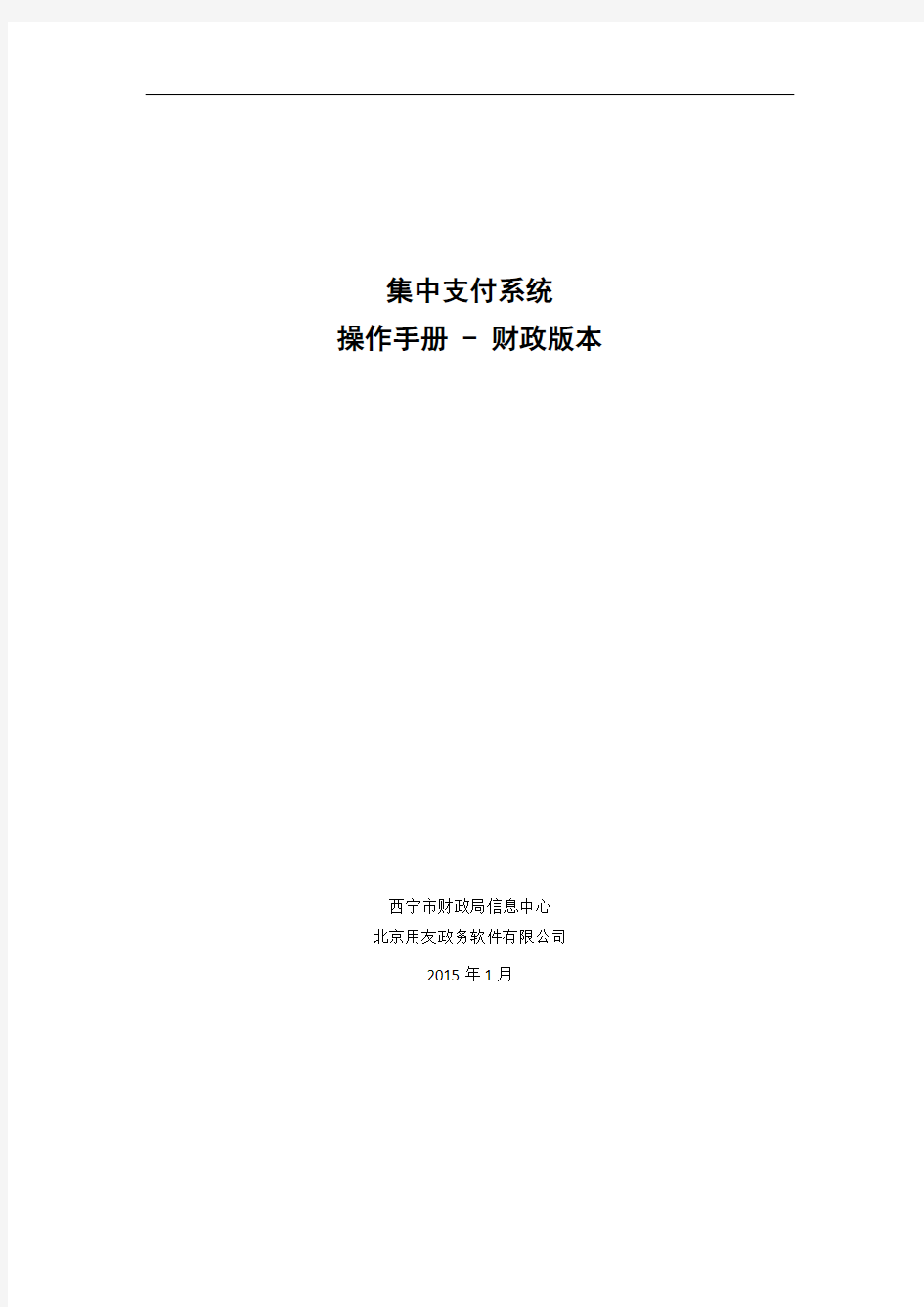
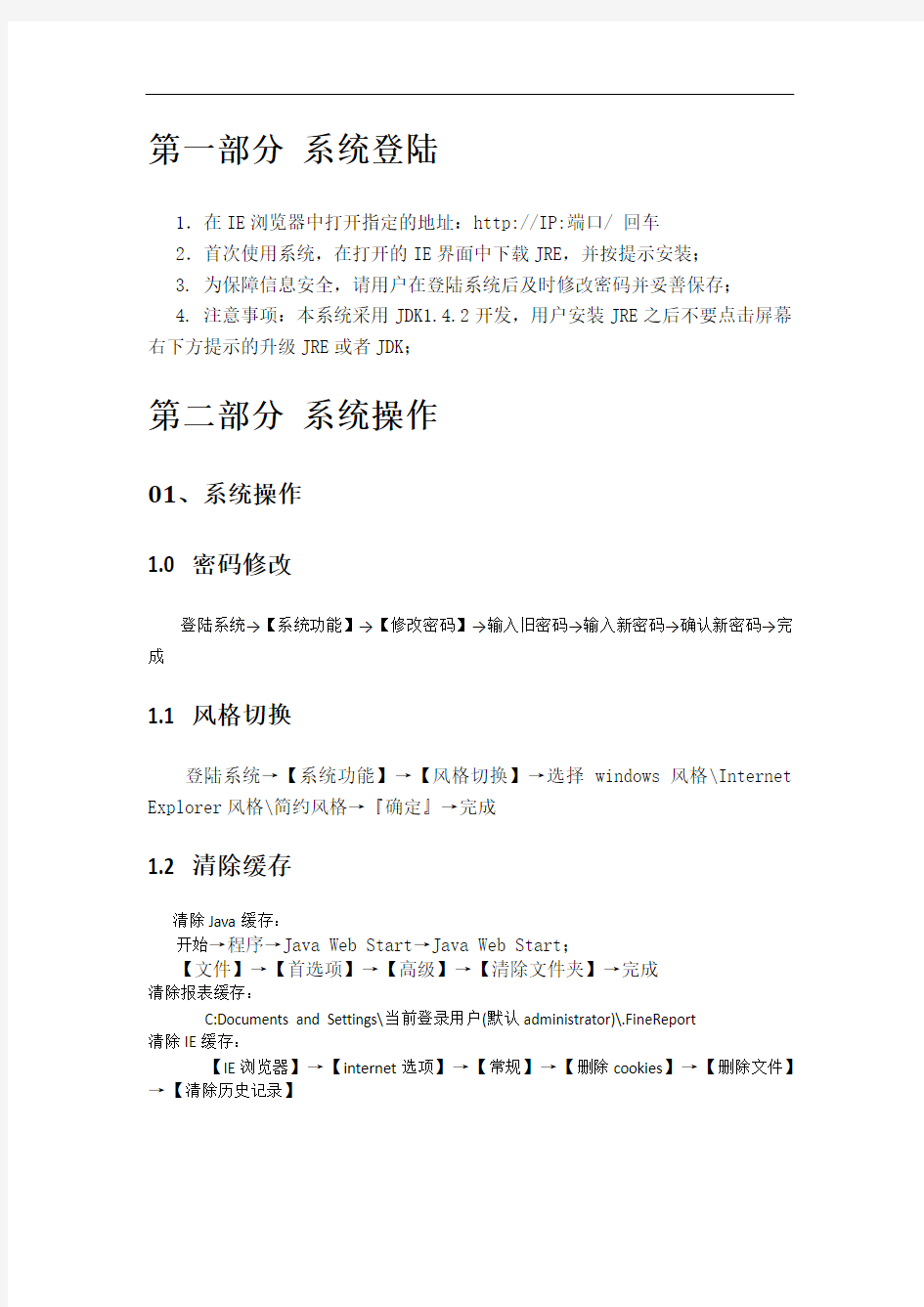
集中支付系统
操作手册 - 财政版本
西宁市财政局信息中心
北京用友政务软件有限公司
2015年1月
第一部分系统登陆
1.在IE浏览器中打开指定的地址:http://IP:端口/ 回车
2.首次使用系统,在打开的IE界面中下载JRE,并按提示安装;
3. 为保障信息安全,请用户在登陆系统后及时修改密码并妥善保存;
4. 注意事项:本系统采用JDK1.4.2开发,用户安装JRE之后不要点击屏幕右下方提示的升级JRE或者JDK;
第二部分系统操作
01、系统操作
1.0 密码修改
登陆系统→【系统功能】→【修改密码】→输入旧密码→输入新密码→确认新密码→完成
1.1 风格切换
登陆系统→【系统功能】→【风格切换】→选择windows风格\Internet Explorer风格\简约风格→『确定』→完成
1.2 清除缓存
清除Java缓存:
开始→程序→Java Web Start→Java Web Start;
【文件】→【首选项】→【高级】→【清除文件夹】→完成
清除报表缓存:
C:Documents and Settings\当前登录用户(默认administrator)\.FineReport
清除IE缓存:
【IE浏览器】→【internet选项】→【常规】→【删除cookies】→【删除文件】→【清除历史记录】
02、指标管理流程
注:登陆系统后可以在首页自动接收到待办事项提示,点击待办事项内容可以直接到达待处理事项的处理页面
2.0 处室指标录入
登陆系统→【指标管理】→【处室指标录入】→【指标新增】;单击『处室指标追加单』按钮;填写指标文号-标题-发文时间-备注,单击『新增』按钮→填写相应的内容;单击『保存』按钮→ 勾选指标列表中未送审的数据→单击『送审』按钮→单击『确定』按钮→完成。
2.1处室指标审核
登陆系统→【指标管理】→【处室指标管理】→【处室指标审核】;单击『审核通过』按钮;
2.2 单位指标录入
登陆系统→【指标管理】→【单位指标管理】→【单位指标录入】;单击『指标录入』按钮;选择要分配的指标,单击『新增』按钮→ 填写相应的内容,单击『保存』按钮→ 勾选指标列表中未送审的数据→单击『送审』按钮→单击『确定』按钮→完成。注:请根据业务要求确定支付方式!
2.3 单位指标初审
登陆系统→【指标管理】→【单位指标管理】→【单位指标初审】;单击『审
核通过』按钮;勾选指标单据列表中未审核的数据→单击『审核通过』按钮→填写审核意见→单击『确定』→完成。
2.4单位指标终审
登陆系统→【指标管理】→【单位指标管理】→【单位指标终审】;单击『审核通过』按钮;勾选指标单据列表中未审核的数据→单击『审核通过』按钮→填写审核意见→单击『确定』→完成。
2.5 单位指标生效
登陆系统→【指标管理】→【单位指标管理】→【单位指标生效】;单击『生效』按钮;勾选指标单据列表中未生效的数据→单击『生效』按钮;单击『确定』按钮→完成。
03、用款计划管理流程
3.0用款计划初审
登陆系统→【支付管理】→【计划管理】→【用款计划科室初审】;
勾选计划汇总列表中未汇总的数据→单击『审核』按钮→单击『确定』按钮→完成。
3.1用款计划复审
登陆系统→【支付管理】→【计划管理】→【用款计划科室复审】;勾选计划汇总列表中未汇总的数据→单击『审核』按钮→单击『确定』按钮→完成。
3.2用款计划终审
登陆系统→【支付管理】→【计划管理】→【用款计划科室终审】;
勾选计划汇总列表中未汇总的数据→单击『审核』按钮→单击『确定』按钮→完成。
3.3用款计划批复单生成
登陆系统→【支付管理】→【计划管理】→【用款计划批复单生成】;
选中计划审核列表中未审核的数据→单击『下达』→单击『确定』→单击『确定』→完成。
3.4用款计划批复单下达
登陆系统→【支付管理】→【计划管理】→【用款计划批复单下达】;
选中计划审核列表中未审核的数据→单击『下达』→单击『确定』→单击『确定』→完成。
3.5授权支付额度通知单生成/打印
登陆系统→【支付管理】→【计划管理】→【授权支付额度通知单生成】;
选中计划批复单列表中未打印的数据→单击『生成』→单击『确定』。
【支付管理】→【计划管理】→【授权支付额度通知单打印】;选中计划批复单列表中未打印的数据→单击『打印』→单击『打印成功』→完成。
3.6财政授权支付汇总清算额度通知单生成/打印
登陆系统→【支付管理】→【计划管理】→【财政授权支付汇总清算额度通知单生成】;选中清算额度通知单列表中未生成的数据→单击『生成』→【支付管理】→【计划管理】→【财政授权支付额度通知单打印】;选中额度通知单列表中未打印的数据→单击『打印』→单击『打印成功』→完成。
04、直接支付管理流程
4.0直接支付国库初审
登陆系统→【支付管理】→【直接支付】→【财政直接支付申请审核】;
选中支付申请列表中未生成的用款申请→单击『审核』按钮→完成;
4.1直接支付国库复审
登陆系统→【支付管理】→【直接支付】→【财政直接支付申请审核】;
选中支付申请列表中未生成的用款申请→单击『审核』按钮→完成;
4.2直接支付凭证生成/打印
登陆系统→【支付管理】→【直接支付】→【直接支付凭证生成】;
选中支付申请列表中未生成的用款申请→单击『生成』
登陆系统→【支付管理】→【直接支付】→【直接支付凭证打印】;
选中支付凭证列表中未打印的支付凭证→单击『打印』按钮→单击『打印成功』按钮→完成。注:打印成功后需记下支付凭证号及其金额以备代理银行确认。
4.3直接支付汇总清算单生成及打印
登陆系统→【支付管理】→【直接支付】→【直接支付汇总清算单生成】;
选中支付凭证回单列表中未登记的支付凭证→单击【生成】
登陆系统→【支付管理】→【直接支付】→【汇总清算单打印】;选中支付凭证回单列表中未打印的支付凭证→单击【打印】→打印成功】→完成
4.4财政直接支付汇总签章
登陆系统→【支付管理】→【直接支付】→【直接支付汇总清算签章】;
选中划款申请单列表中未签章的申请单,→单击『签章』→完成。
4.5财政直接支付凭证回单登记
登陆系统→【支付管理】→【直接支付】→【直接支付凭证回单登记】;
选中已确认的支付凭证单列表中未登记的支付凭证单,单击『登记』→完成
4.6划款清算回单登记
登陆系统→【支付管理】→【直接支付】→【直接支付划款回单登记】;
选中已清算申请单列表中未登记的清算单,→单击『登记』→完成05、授权支付管理流程
5.0授权支付划款清算回单登记(国库)
登陆系统→【支付管理】→【授权支付】→【授权支付划款回单登记】;
选中已清算申请单列表中未登记的清算单,→单击『登记』→完成5.1授权支付划款清算回单登记(支付中心)
登陆系统→【支付管理】→【授权支付】→【授权支付划款回单登记】;
选中已清算申请单列表中未登记的清算单,→单击『登记』→完成5.2授权支付支出日报登记
登陆系统→【支付管理】→【授权支付】→【授权支付支出日报登记】;
选中支出日报回单列表中未登记的日报单,→单击『登记』→完成06、实拨业务管理流程
6.0拨款单录入及送审
登陆系统→【支付管理】→【实拨管理】→【请款单录入】;
选中指标列表中对应的数据→单击『录入』按钮→填写相应的内容;单击『保存』按钮。
勾选请款单列表中未送审的数据→单击『送审』按钮→单击『确定』按钮→完成。
6.1拨款单审核
登陆系统→【支付管理】→【实拨管理】→【请款单审核】;
勾选中请款单列表中未审核的申请单→单击『审核』按钮→『确定』按钮→完成;
6.2拨款单生成/打印
登陆系统→【支付管理】→【实拨管理】→【拨款单生成/打印】;
选中拨款单列表中未生成的用款申请→单击『生成』按钮→完成;
登陆系统→【支付管理】→【实拨管理】→【拨款单生成/打印】;
选中拨款单列表中未打印的拨款凭证→单击『打印』按钮→单击『打印成功』按钮→完成。
6.3拨款单回单登记
登陆系统→【支付管理】→【实拨管理】→【拨款单回单登记】;
选中拨款单回单列表中未登记的拨款单,→单击『登记』→『确定』→完成
07、财政指标调整业务管理流程
7.0处室指标追减(减少或增加指标)
登陆系统→【指标管理】→【处室指标管理】→【处室指标追减】;单击『指标追减』按钮→弹出『处室指标追减单』界面→单击『选取指标』按钮→弹出『指标选取』,在此界面中查询区中输入指标文号、业务处室、功能分类等相关内容后,单击『查询』按钮,选中查询出的指标记录,单击『确定』按钮,输入要调减金额,单击『保存』按钮;注:如全部调整,可在全部调减前的方框打勾,返回『处室指标追减单』界面,选中调整的指标,单击『送审』按钮→完成。
摘要 Visual FoxPro是一种用于数据库设计、创建和管理的软件,利用它可以对各种事务管理工作中的大量数据进行有效的管理并满足数据检索的需要。本系统就是根据公司现阶段的需要,通过Visual FoxPro开发一个公司信息管理系统来实现对公司信息准确、高效的管理和维护。整个系统从符合操作简便、界面友好、灵活、实用、安全的要求出发,完成工资管理的全过程,包括员工信息、工资信息、员工信息和工资信息的添加、修改、删除等管理工作以及用户管理权限的改变等。 本文主要介绍了本课题的开发背景,所要完成的功能和开发的过程。重点说明了系统的设计思路、总体设计、各个功能模块的设计与实现方法。 关键词:个人财务管理系统,Visual FoxPro
目录 1.2 功能需求分析 (3) 2.1 系统模块划分 (4) 2.2 系统模块结构图 (4) 3 数据库设计 (5) 3.1 逻辑设计 (5) 3.2 物理设计 (5) 3.2.1 表结构设计 (5) 4系统详细设计 (7) 4.1 系统封面设计 (7) 4.2系统登陆面设计 (8) 4.3系统主界面设计 (9) 4.4添加收入界面和添加支出界面设计 (10) 4.5 修改密码界面设计 (12) 4.6系统主程序 (13) 5 系统连编与运行 (14) 5.1 连编 (14) 5.2 运行 (14) 参考文献 (16)
1 需求分析 当前生活节奏加快,人们生活水平不断提高,收入和支出越来越趋于多样化,传统的人工方式记录和管理家庭或自己的财务情况的记录方式不仅不便于长期保存,还有一些不可避免的缺点。开发一个能管理个人财务收支的软件系统已经很有必要。这样可以减轻人们在个人财务统计和其他财务管理的负担。能够克服传统方法的多个缺点。 1.1数据需求分析 本系统的主要数据信息有个人财务收入表、个人财务支出表和修改表。个人财务收入表包括:年月,姓名,基本工资,奖金,提成等。个人财务支出表包括:年月,姓名,水电等基本支出,送礼和买衣服等。修改表包括:姓名,年月等。 1.2 功能需求分析 本系统主要实现对个人财务进行管理,需要实现以下几个方面的管理功能:(1)收入管理:收入的查询,添加新的收入。 (2)支出管理:支出的查询,添加新的支出。 (3)修改:对用户的密码等进行修改。
总帐 如何新建账套 1,进“系统管理”→点击“系统”→点击系统下“注册”→进入注册控制台用户名用admin的名字进入→确定 2.点击“帐套”→点击帐套下“建立”→进入创建帐套,此项只须填入“帐套名称”即你做帐公司名称,启用会计期改为你要启用的月份,其他不用改,系统默认即可。→“下一步”→进入“单位信息”,填入单位名称和单位简称,其他信息可填可不填→“下一步”→进入“核算类型”选择企业类型(工业或商业)。选择行业性质(一定要选“新会计制度”),其他信息不修改→“下一步”→进入基础信息:存货,客户,供应商是否分类都打上“√”有无外币核算要根据你公司具体情况选择,有就打上“√”,没有就不选择→“完成”→“是”→等待系统创建帐套→进入“分类编码方案”根据贵公司需要修改,一般系统默认即可→“确认”→进入“数据精度定义”→“确认”→提示创建帐套***成功→“确认” 3.点击“权限”→点击“权限”下的操作员→进入操作员管理窗口→点击“增加”→进入“增加操作员”窗口→输入“编号”例如001,002,打上姓名(口令和所属部门可暂时不填),等做帐后,再增加“口令”也可→点击“增加”继续增加下一个操作员(一套帐最少要有两个操作员)。4.点击“权限”→点击权限下的“权限”→进入操作员权限窗口→先在右上边选上你所建的帐套,再点击一下左边你所增加的操作员(变蓝),接着在上方“帐套主管”前打上“√”(点击即可)→在弹出窗口中点击“是”。第二个操作员也如此操作,设置完毕后“退出”。 系统初始化 一、会计科目: 点击“基础设置----财务”进入会计科目设置。在会计科目中增加明细即二级科目,但是:应收帐款,其他应收款,预收帐款应设为客户往来,不在此科目下增加二级科目。将其二级科目录到客户档案里。同样:应付帐款,其他应付款,预付帐款设置为供应商往来,其二级科目录到供应商档案里。(注意:设为客户往来和供应商往来的不在此增加明细科目) 方法:①直接增加明细科目的。(例:增加“银行存款”明细。点击“银行存款”→点击菜单中的增加—→进入会计科目新增—→输入科目编码100201 其中1002为银行存款编码01为新增二级科目编码,如果再增加第二个明细则为100202。如此类推。科目名称输入“建行”输你要增加明细的名称)—→点击“确定”即可。若继续增加下一个,则再点击“增加”,操作同上。注意:如果有外币核算的科目要不对应的外币选上。 ②如何将应收帐款,其他应收款,预收帐款设为“客户往来”。方法:双击“应收帐款” —→弹出一个界面,点击“修改”,之后在“客户往来”前打上“勾”再点击“确定”,返回即可。其他两个操作一样。 ③如何将应付帐款,其他应付款,预付帐款设置为“供应商往来”。方法:双击“应付帐款” —→弹出一个界面,点击“修改”,之后在“供应商往来”前打上“勾”再点击“确定”,返回即可。其他两个操作一样。 ③指定科目:基础设置----财务→会计科目→编辑→指定科目→现金总帐科目(银行总帐科目)→双击1001现金(双击1002银行存款)→确认。 二、凭证类别: 基础设置——财务——凭证类别→选择你要用的凭证类别→确认
第三方支付运营管理系统 操作手册 v1.0 二零一三年三月
目录 1. 引言 (4) 1.1. 编写目的 (4) 1.2. 读者 (4) 2. 环境要求 (4) 3. 系统模块简介 (6) 3.1. 模块信息......................................................................................... 错误!未定义书签。 3.2. 登录界面 (6) 3.3. 管理界面 (6) 4. 模块功能及操作说明 (8) 4.1. 系统管理 (8) 4.1.1. 图解...................................................................................... 错误!未定义书签。 4.1.2. 用户管理 (8) 4.1.3. 用户组信息管理 (9) 4.1.4. 模块及权限管理 (11) 4.1.5. 用户密码修改 (12) 4.2. 商户管理 (13) 4.2.1. 商户开户 (13) 4.2.2. 商户开户审核 (14) 4.2.3. 商户注销 (14) 4.3. 终端管理 (15) 4.3.1. 商户终端录入 (15) 4.3.2. 商户终端审核 (15) 4.3.3. 商户终端注销 (16) 4.4. 额度管理 (16) 4.4.1. 商户充值 (16) 4.4.2. 商户充值审核 (18)
4.5. 报表查询 (18) 4.5.1. 商户充值明细报表 (18) 4.5.2. 商户消费日明细报表 (19) 4.5.3. 商户额度申请汇总报表 (19) 4.5.4. 商户交易日合计报表 (19) 4.5.5. 商户充值日明细报表 (19)
用友GRP-U8行政事业财务管理软件新会计制度专版G版 操作手册 四川弘智远大科技有限公司 2016年6月
目录 目录 (2) 1. 软件的安装与环境设置 0 2. 账务处理系统 (2) 2.1 运行账务处理系统 (2) 2.2 建立会计科目 (2) 2.3 期初余额装入 (3) 2.4 凭证编制与管理 (4) 2.4.1 凭证录入 (4) 2.4.2 界面使用说明 (4) 2.4.3 凭证处理 (5) 2.4.4 凭证修改 (6) 2.4.5 凭证打印 (7) 2.5 账表输出 (8) 2.5.1 总账余额表 (8) 2.5.2 辅助余额表 (9) 3. 电子报表系统 (10) 3.1. 报表编制 (10) 3.2. 批量报表编制 (10)
1.软件的安装与环境设置 打开浏览器,在地址栏输入http://服务器ip, 显示如下界面,输入“用户名”、“密码”,选择名称登陆(也可选择ID登陆) 登陆之后,点击“帮助”,在弹出的网页点击“自动设置”-“运行” 第一步:点击帮助 第二步:点击自动设置 第三步:点击运行 第四步:点击是 点击“系统管理”,定义一下安装目录,也可以用默认路径C:\UFGOV\U8,在建立桌面快捷方式前打勾,点击“更新/启动” 更新好了之后,在加密服务器地址处输入服务器的IP地址(10.72.186.187),加密端口为:234,点击测试,如果连接正常的话,右边的机箱是绿色的,然后点击确定。 2.1 鼠标右键点击桌面U8图标,点选属性 二.找到在电脑上U8的存储位置,如图红色方框里,根据自己电脑上显示的位置找
到文件 三.找到文件直接删除UFGOV整个文件 四:删除注册表 进入我的电脑—C盘点击“搜索”在空白处输入:10.72.186.187,会出现以下注册表文件,点击删除即可。 五:删除文件之后,删除桌面U8图标
金蝶EAS 最新金蝶软件 最新金蝶EAS财务系统操作手册
前言 财务战线的朋友们: 大家好。 伴随着公司的发展壮大,财务核算的手段明显落后,财务人员劳动量繁重,每天加班加点工作也达不到财务信息的精细化要求,更不能满足财务管理的需要。为了减轻财务人员的劳动强度,提高财务管理水平,公司领导决定在整个公司实施金蝶财务软件,利用计算机辅助财务核算,彻底改变财务核算的手段,从整体上提高财务管理水平。 为了使财务战线的朋友们能尽快掌握软件的操作方法,我们除提供软件联机帮助外,专门针对此次软件应用范围,编写了《中冶润丰金蝶EAS财务系统操作手册》,希望此手册可以成为会计人员操作金蝶EAS系统的实用工具书。 感谢主编XX先生对此手册的xx付出。但由于时间仓促,本手册难免有不当之处,还请各位朋友批评指正。
金蝶软件(xx)有限公司
目录 第一篇系统登陆............................... 错误!未定义书签。第一章金蝶EAS系统登陆............................. 错误!未定义书签。第二章系统界面介绍................................ 错误!未定义书签。第三章切换组织及修改密码.......................... 错误!未定义书签。第二篇总账系统............................... 错误!未定义书签。第一章总账系统初始化处理.......................... 错误!未定义书签。 第一节初始化的流程.............................. 错误!未定义书签。 第二节系统设置.................................. 错误!未定义书签。 第三节基础资料编码.............................. 错误!未定义书签。 第四节基础资料设置.............................. 错误!未定义书签。 第五节初始数据录入和结束初始化.................. 错误!未定义书签。第二章总账系统日常操作............................ 错误!未定义书签。 第一节凭证录入.................................. 错误!未定义书签。 第二节凭证的修改和删除.......................... 错误!未定义书签。 第三节凭证审核.................................. 错误!未定义书签。 第四节凭证过账.................................. 错误!未定义书签。 第五节凭证打印.................................. 错误!未定义书签。第三章常用帐簿报表................................ 错误!未定义书签。 第一节总分类账.................................. 错误!未定义书签。 第二节明细分类账................................ 错误!未定义书签。 第三节多栏账.................................... 错误!未定义书签。第四章期末处理.................................... 错误!未定义书签。 第一节自动转账.................................. 错误!未定义书签。 第二节结转损益.................................. 错误!未定义书签。 第三节期末结账.................................. 错误!未定义书签。第三篇报表系统............................... 错误!未定义书签。 第一节新建报表.................................. 错误!未定义书签。
用友财务管理系统操作手册 北京用友政务软件有限公司 2011年05月25日
一、账务系统: 流程:1、初始化设置及期初数装入=》2、凭证录入=》 3、凭证审核=》 4、凭证记账=》 5、月结 1、初始化设置: (1)、用自己的用户名登录【账务管理系统】=》 点击界面右边【基础资料】前的【+】号=》点击【会计科 目】前的【+】号=》双击【建立会计科目】=》设置会计科 目及挂接辅助账。(2)、点击界面右边【账务】前的【+】号 =》点击【初始建账数据】前的【+】号=》双击【期初余额 装入】=》点击【确定】=》然后对期初数据进行录入 2、凭证录入:用自己的用户名登录【账务管理系统】=》点击界 面右边【账务】前的【+】号=》点击【凭证管理】前的【+】 号=》双击【编制凭证】=》然后在【编制凭证】界面录入 收入/支出的凭证。 3、凭证审核:点击界面右边【账务】前的【+】号=》点击【凭 证管理】前的【+】号=》双击【凭证处理】=》选中需要审 核凭证的日期=》在左下角选择凭证的状态【未审核】=》 点击右键全选=》点击【审核】; 4、凭证记账:点击界面右边【账务】前的【+】号=》点击【期 末处理】前的【+】号=》双击【凭证处理】=》选中需要记 账凭证的日期=》在左下角选择凭证的状态【已审核】=》 点击右键全选=》点击【记账】; 5、月结:点击界面右边【账务】前的【+】号=》点击【期末
处理】前的【+】号=》双击【期末处理向导】=》点击【结 账向导】=》全部点击【下一步】=》下到最后点击【完成】 二、电子系统: 1、输出单位资产负债表:双击【电子报表系统】=》【管理员】 登录=》在右上角【报表数】下点击【基本户】/【专账一】 /【专账二】下前的【+】号=》双击【资产负债表】=》点击 最右上面【数据】下=》=》点击【登录数据库】=》双击【账 务系统】=》用自己的用户进行登录=》如果图片闪烁就证 明已经登录=》点击【退出】=》点击最右上角找到【插入】 功能菜单=》点击【表页】=》选择出报表的最后日期(如1 月:则时间2011年1月31日)=》选择复制指定表页 =》点击放大镜=》选择【本公司】=》选中【格式】点击【确定】=》在点【确定】=》左 下角有【第201101期】=》点击编制【眼睛图标】。=》调 试报表=》点击【保存】=》打印报表。 2、输出单位支出明细表:双击【电子报表系统】=》【管理员】 登录=》在右上角【报表数】下点击【基本户】/【专账一】 /【专账二】下前的【+】号=》双击【支出明细表】=》点击 最右上面【数据】下=》=》点击【登录数据库】=》双击【账 务系统】=》用自己的用户进行登录=》如果图片闪烁就证 明已经登录=》点击【退出】=》点击最右上角找到【插入】
江门瑞怡乐甜味厂有限公司 ERP系统操作手册 文档作者:古世文 创建日期:2013-11-17 确认日期: 文档编码:ATTN-SUNLIKE-CHIC-002 当前版本:V1.0 审批签字: 天心公司项目经理 瑞怡乐公司项目经理 拷贝数量_____文档控制 更改记录 审阅 分发人员
引言 前期通过对江门瑞怡乐甜味厂有限公司(以下简称瑞怡乐)的需求调研、系统配置、操作培训、流程优化等阶段,现对这些阶段所在ERP系统里实现的功能进行详细描述,构成了该操作手册。其中重点描述瑞怡乐的销售方面、财务方面、电商方面、生产方面、采购方面、仓库方面和物流方面的业务流程、组织形式在ERP系统里的操作方式,同时该文档也列示一些ERP系统的关键性操作和功能要点。 该方案中,我们将明确: 系统基本功能 各业务流程的系统操作 关键性操作说明 业务报表反映 参考相关文档: 《财务部-ERP操作手册》
通用性 快捷键使用 ●在系统里,打开任何单据时,可以提供以下的快捷键使用: ?F1 打开当前单据的系统说明,以便操作员可以查看该单据的栏位说明和操作方法; ?F2 “新增”单据按钮快捷键; ?F3 “速查”窗口快捷键; ?F4 “删除”单据快捷键,是对整张单据内容进行删除; ?CTRL+D 组合键,对单据其中一行内容进行删除; ?CTRL+A 组合键,对单据内容完全复制变为新的单据; ?CTRL+I 组合键,对单据任两行之间插入一行; ?F8 “存盘”单据快捷键; ?F7 “打印”单据快捷键; 单据临时保存 ●操作员在进行单据录入时,有时单据还没有完全录入完毕,但有其它事情要进行处理,如果此时保存了该单 据,则单据会自动进入下一流程环节,就会提供了不完整的单据信息。系统提供可以不用保存单据,只需将此单据存入临时数据库,操作员也可以将系统退出,下次再登录时,将此临时的单据调出即可,如下的操作:?在单据表头右边的空白位置点鼠标右键,如下图标示:
企业网银操作手册 - 企业付款 1.付款录入 (2) 1.1单笔付款 (2) 1.2批量付款 (6) 2.付款信息维护 (9) 2.1单笔维护 (9) 2.2批量维护 (11) 3 付款复核 (14) 3.1单笔复核 (15) 3.2批量复核 (16) 4.付款授权 (19) 4.1单笔授权 (19) 4.2批量授权 (21) 5复核 /授权信息维护 (24) 5.1 批量维护 (24) 5.2 预约取消 (25)
1.付款录入 付款录入,完成企业的对外付款信息录入功能,包括单笔付款、批量付款。 1.1 单笔付款 单笔的录入交易。转账类型包括同城交行转账、同城他行转账、异地交行转账、异地他行转 账交易。 操作步骤 1、点击企业付款 >>付款录入 >>单笔付款菜单进入单笔付款页面,(如图日 1.1-1 单笔付款录入)。 图 1.1-1单笔付款录入 选择付款账号。 点击付款账号右边的,以次来查询付款账号的余额。 选择收款方所在银行,如果收款人也在交通银行开户,则选择交通银行,否则选择其它银行。 选择收款方所在地:通常情况下,当收款人与付款人在同一城市时,选同城,否则选异地。
输入收款账号,选择输入或手工录入的功能。 选择输入:选择已经建立好的常用账号或配对账号,收款账号提供按账号和户 名的模糊匹配 键盘输入:如果收款人开户行选择了交通银行,则可以点击账号右边的小图标“”,系统将会对账号进行校验,并带回收款户名。 2、输入收款户名 可以选择输入, 3、输入收款银行全称,只是在向其它银行转账的时候才需要输入, 也可以手工输入 (见图 1.1-2收款银行信息选择在选择输入的时候,系统显示收款银行信息, 页面(同城)或图 1.1-3 收款银行信息选择页面(异城))。 图 1.1-2 收款银行信息选择页面(同城) 图 1.1-3 收款银行信息选择页面(异地) 进行模糊可以在关键字栏位输入开户银行名称的关键字,点击【查询】按钮, 查询,在查询到的银行全称里选择所需信息 点击【提交】按钮,确定收款银行名称 4、选择汇款方式:普通、加急。 5、输入汇款金额
2011年
目录 一、出纳岗工作流程....................................... - 1 - 二、销售费用岗工作流程................................... - 3 - 三、管理费用岗工作流程................................... - 7 - 四、固定资产核算岗工作流程.............................. - 10 - 五、材料审核岗工作流程.................................. - 14 - 六、生产成本核算岗工作流程.............................. - 18 - 七、销售核算岗工作流程.................................. - 22 - 八、工资福利岗位工作流程................................ - 24 - 九、税务岗工作流程...................................... - 29 - 十、内部审计岗工作流程.................................. - 31 - 十一、主管岗工作流程.................................... - 36 -
一、出纳岗工作流程 (一)现金收付 1、收现 根据会计岗开具的收据(销售会计开具的发票)收款——→检查收据开具的金额正确、大小写一致、有经手人签名——→在收据(发票)上签字并加盖财务结算章——→将收据第②联(或发票联)给交款人——→凭记账联登记现金流水账——→登记票据传递登记本——→将记账联连同票据登记本传相应岗位签收制证工资及固定资产岗(水电费、代收款项) 管理费用岗(其他应收款) 销售核算岗(货款) 成本核算岗(加工费、材料款) 注:(1)原则上只有收到现金才能开具收据,在收到银行存款或下账时需开具收据的,核实收据上已写有“转账”字样,后加盖“转账”图章和财务结算章,并登记票据传递登记本后传给相应会计岗位。 (2)随工资发放时代收代扣的款项,由工资及固定资产岗开具收据,可以没有交款人签字。 2、付现 (1)费用报销 审核各会计岗传来的现金付款凭证金额与原始凭证一致——→检查并督促领款人签名——→据记账凭证金额付款——→在原始凭证上加盖“现金付讫”图章——→登记现金流水账——→将记账凭证及时传主管岗复核 (2)人工费、福利费发放 凭人力资源部开具的支出证明单付款(包括车间工资差额、需以现金形式发放的兑现、奖金等款项)——→在支出证明单上加盖“现金付讫”图章——→登记现金流水账——→登记票据传递登记本——→将支出证明单连同票据传递登记本传工资福利岗签收制证 3、现金存取及保管 每天上午按用款计划开具现金支票(或凭建行存折)提取现金——→安全妥善保管现金、准确支付现金——→及时盘点现金——→下午3:30视库存现金余额送存银行 注:(1)下午下班后,现金库存应在限额内。 (2)从银行提取现金以及将现金送存银行时都须通知保安人员随从,注意保密,确保资金安全。 4、管理现金日记账,做到日清月结,并及时与微机账核对余额。 (二)银行存款收付 1、银收 (1)收货款整理销售会计传来支票、汇票→核查和补填进账单→上午上班时交主管岗背书→送交司机进账及取回单——→整理从银行拿回的回款单据——→将第一联与回执粘贴在一起——→在微机中编制回款登记表并共享—→打印—→将回款登记表连同回款单传销售会计
用友NC财务系统使 用手册 1
iii
目录 1.第一节登录前的准备工作 ······················································错误!未定义书签。 1.1一、查看所使用的计算机内Internet浏览器的版本 ·····错误!未定义书签。 1.2二、对Internet Explorer的参数设置(以6.0版本进行演示) 错误!未定义书 签。 2.第二节系统登录及客户化维护 ················································错误!未定义书签。 2.1系统登录: ···························································错误!未定义书签。 2.2常见问题····························································错误!未定义书签。 2.2.1 NC_Client_1.5.0_07安装另一种方法·····················错误!未定义书签。 2.2.2 错误提示:”未知错误,登陆失败”························错误!未定义书签。 2.2.3 错误提示:”该用户已经在线,是否强制登录” ··········错误!未定义书签。 3.第三节客户化·············································································错误!未定义书签。 3.1.1 币种设置(集团设置) ·········································错误!未定义书签。 3.1.2 部门设置························································错误!未定义书签。 3.1.3 客商信息(集团设置) ·········································错误!未定义书签。 3.1.4 会计科目的设置 ··············································错误!未定义书签。 3.1.5 如何添加用户和分配用户权限 ····························错误!未定义书签。 3.1.6 常见摘要设置 ·················································错误!未定义书签。 3.1.7 项目设置························································错误!未定义书签。 3.1.8 账龄区间设置 ·················································错误!未定义书签。 1
A++账务系统操作手册 1、凭证处理部分 (2) A、如何进行凭证的编制? (2) B、如何进行凭证的修改? (2) C、如何查看凭证的状态? (3) D、凭证中“制单人”、“审核人”、“记账人”等字段的值是怎么出来的? (3) E、如何进行凭证的审核? (3) F、如何进行凭证的销审? (3) G、如何进行凭证的记账? (4) H、如何进行凭证的反记账? (4) I、如何进行凭证的作废? (4) J、如何进行凭证的还原? (4) K、如何进行凭证的冲红? (4) L、如何进行凭证的打印? (5) M、如何进行凭证的查找? (5) N、如何进行基础资料的更新? (5) O、如何删除临时文件? (5) P、每月都发生的相似凭证(例如:发放工资)如何录入? (5) Q、如何调入凭证模板? (5) R、如何进行凭证的删除? (6) S、如何在某个凭证(例如JZ-01-0003)前面插入一张凭证? (6) T、如何设置输入法,而免得来回切换? (6) U、如何做离线凭证? (6) V、如何对凭证上传扫描的电子附件? (6) W、编制凭证时,如何对凭证进行增加/插入/删除分录行的操作? (7) X、凭证编号是怎么处理的,是否需要手工录入? (7) Y、在凭证编制的主窗体里,学会使用快捷键进行操作 (7) Z、打开凭证主页面窗体出错或打不开,怎么办? (7) 2、凭证打印部分 (7) 3、凭证审核部分 (8) 1、单张凭证的审核与销审 (8) 2、凭证的成批审核与销审 (9) 3、凭证记账与反记账 (10) 4、凭证作废处理部分 (12) 1、凭证的作废 (12) 2、凭证的整理 (14) 3、结账 (15)
财务管理操作手册
第一章财务管理系统 一、财务管理系统的定义 财务管理系统是收集、储存和传递有关利润、销售、成本等以及其它因素的信息, 获得有关数据保证各项经营活动达到预期效果, 力图以最小的成本实现利润最大化。 二、建立财务管理系统所要达到的目标 (一)以总收入最大化为目标。 (二)以利润最大化为目标。 (三)以股东财富最大化为目标。 (四)以企业价值最大化为目标。 三、财务管理系统所包含的范畴及边界 财务管理系统的范畴是根据企业的经营发展, 在科学预测的基础上拟订各项财务预算; 正确及时地筹集资金, 合理地使用资金, 加强企业资产存量管理; 采取有效措施降低成本费用, 增加企业利润; 实现财务管理系统的最终目标。 其边界对内涉及: 企业全体员工; 对外涉及: 财政、税务、审计、银行等有关部门, 若干供应商、若干挂账协议消费单位及其它与财务有业务联系的单位及个人。 四、财务管理系统与其它管理系统之间的关系
(一)与决策管理系统的关系 为决策管理系统提供企业财务管理的数据和信息, 使决策层能正确地制定企业的经营目标和长期发展规划。 (二)与市场营销管理系统的关系 为市场营销管理系统提供财务管理数据信息, 使企业营销工作能正确地分析、选择客源市场, 掌握客户消费及信誉状况, 促进企业不断创新, 为客户提供优质服务。 (三)与人力资源管理系统的关系 为人力资源管理系统提供人力资源财务管理的数据和信息, 经过加强人力资源成本的控制, 合理、科学地安排人力、挖掘潜力, 充分调动员工的积极性和创造性, 为企业发展储备人力资源。 (四)与质量管理系统的关系 为质量管理系统提供财务管理的数据和和信息, 使企业做好各项质量管理工作的同时, 每个部门、每个岗位都有明确的职责, 在保证服务质量标准的前提下, 降低成本, 提高工作效率和经济效益。 (五)与信息管理系统的关系
目录 第一章小蜜蜂财务软件V8.0简介3第二章系统运行环境4 一、硬件环境4 1、单机用户:4 2、网络版:4 二、软件环境5 第三章系统安装5 第五章建立新账7 第六章系统8 一、项目:8 二、币种:9 三、摘要:10 四、凭证类别:10 五、结算方式:11 六、科目:12 第七章凭证管理14 一、参数设置:15 三、选择凭证类别16 四、凭证录入:16 五、凭证修改:18 六、删除凭证18 七、凭证审核19 八、凭证查询20 九、凭证汇总与项目汇总20 十、凭证打印21 第八章出纳管理23 一、银行管理23 二、支票管理:25 三、对账管理:26 四、银行对账单:27 五、期初未达账28 六、余额调节表:29 七、对账30 八、日记账及资金日报表:32 第九章账簿34 一、显示账簿34 二、账薄35
三、明细账36 四、多栏账37 五、余额表38 六、日记账38 七、序时账39 八、日报表39 九、项目总账40 十、项目明细账40 十一、账簿打印41 第十章账务处理42 一、自动转账42 1、进入自动转账42 2、转账模板类操作42 二、过账操作步骤43 三、结账:43 第十一章报表44 一、报表窗口组成44 二、报表编辑47 1、数据定义47 2、格式设计47 3、公式编辑:48 4、表尾编辑49 5、平衡检查50 1、计算报表50 2、打印报表50 3、其他运用51 第十二章工资核算51 一、准备工作51 1、基础设置51 2、操作流程图52 二、系统设置53 1、新建工资表53 2、打开工资表54 3、工资栏目设置54 4、计算公式设计56 5、工资类型、分档设置59 6、过滤器设置60 7、自定义职员属性61 8、常用列表数据管理62 二、业务处理62 1、部门员工管理62 2、工资数据输入64
总帐 系统初始化 一、会计科目: 点击“基础设置----财务”进入会计科目设置。在会计科目中增加明细即二级科目,但是:应收帐款,其他应收款,预收帐款应设为客户往来,不在此科目下增加二级科目。将其二级科目录到客户档案里。同样:应付帐款,其他应付款,预付帐款设置为供应商往来,其二级科目录到供应商档案里。(注意:设为客户往来和供应商往来的不在此增加明细科目) 方法:①直接增加明细科目的。(例:增加“银行存款”明细。点击“银行存款”→点击菜单中的增加—→进入会计科目新增—→输入科目编码100201 其中1002为银行存款编码01为新增二级科目编码,如果再增加第二个明细则为100202。如此类推。科目名称输入“建行”输你要增加明细的名称)—→点击“确定”即可。若继续增加下一个,则再点击“增加”,操作同上。注意:如果有外币核算的科目要不对应的外币选上。 ②如何将应收帐款,其他应收款,预收帐款设为“客户往来”。方法:双击“应收帐款” —→弹出一个界面,点击“修改”,之后在“客户往来”前打上“勾”再点击“确定”,返回即可。其他两个操作一样。 ③如何将应付帐款,其他应付款,预付帐款设置为“供应商往来”。方法:双击“应付帐款” —→弹出一个界面,点击“修改”,之后在“供应商往来”前打上“勾”再点击“确定”,返回即可。其他两个操作一样。 ③指定科目:基础设置----财务→会计科目→编辑→指定科目→现金总帐科目(银行总帐科目)→双击1001现金(双击1002银行存款)→确认。 二、凭证类别: 基础设置——财务——凭证类别→选择你要用的凭证类别→确认 三、客户分类 根据贵公司的实际情况进行分类。例:01 工业,02 商业,03 其他。如果不进行分类,就设为00 无分类即可。 方法:进入基础设置——往来单位——客户分类—→点击增加—→输入编码(01或者00)—→输入名称—→点击菜单中的保存即可。 四、客户档案(录设为客户往来的所有明细科目即应收帐款,其他应收款,预收帐款) 方法:进入基础设置——往来单位——客户档案—→点击客户分类的下一级(如果你对客户进行了分类,则你选择此客户的分类)。例;点击00 无分类,再点击菜单上的“增加”—→进入客户档案卡片的录入,在这里只需要填写前三项即可。输入编码001(第1个为001,第2个为002,如此类推)。输入客户名称,输入客户简称,再点击“保存”即可。若操作下一个操作同上。注意:客户编码建议用固定的几个字母来表示这样便于以后查找。例如:客户编号:YYRJ客户名称:用友软件有限公司,这样的话以后只要输YYRJ就可以找到这家客户。 五、供应商分类 根据贵公司的实际情况进行分类。(同客户分类一样操作)
第一章绪论 ......................................................................................... - 2 -第2章可行性分析 ............................................................................. - 3 -2.1可行性分析. (3) 2.2技术可行性 (3) 2.3操作可行性 (4) 2.4经济可行性 (4) 第3章需求分析 ................................................................................. - 5 -3.1用户需求.. (5) 3.2功能需求 (5) 3.3ER图 (7) 第四章总体设计 ................................................................................. - 8 -4.1层次结构图. (8) 4.2数据表 (9) 第五章详细设计 ............................................................................... - 10 -5.1登陆界面 (10) 5.2主界面 (11) 5.3收入支出界面 (12) 5.4报表界面 (13) 第六章设计总结与体会 ................................................................... - 13 -参考文献 ............................................................................................. - 14 -
资料范本 本资料为word版本,可以直接编辑和打印,感谢您的下载 金蝶EAS财务知识系统操作手册 地点:__________________ 时间:__________________ 说明:本资料适用于约定双方经过谈判,协商而共同承认,共同遵守的责任与义务,仅供参考,文档可直接下载或修改,不需要的部分可直接删除,使用时请详细阅读内容
金蝶软件(中国)有限公司
前言 财务战线的朋友们: 大家好。 伴随着公司的发展壮大,财务核算的手段明显落后,财务人员劳动量繁重,每天加班加点工作也达不到财务信息的精细化要求,更不能满足财务管理的需要。为了减轻财务人员的劳动强度,提高财务管理水平,公司领导决定在整个公司实施金蝶财务软件,利用计算机辅助财务核算,彻底改变财务核算的手段,从整体上提高财务管理水平。 为了使财务战线的朋友们能尽快掌握软件的操作方法,我们除提供软件联机帮助外,专门针对此次软件应用范围,编写了《中冶润丰金蝶EAS财务系统操作手册》,希望此手册可以成为会计人员操作金蝶EAS系统的实用工具书。 感谢主编XX先生对此手册的辛勤付出。但由于时间仓促,本手册难免有不当之处,还请各位朋友批评指正。 系统实施小组编 金蝶软件(中国)有限公司
目录 第一篇系统登陆 (6) 第一章金蝶EAS系统登陆 (6) 第二章系统界面介绍 (8) 第三章切换组织及修改密码 (8) 第二篇总账系统 (9) 第一章总账系统初始化处理 (9) 第一节初始化的流程 (9) 第二节系统设置 (10) 第三节基础资料编码 (12) 第四节基础资料设置 (12) 第五节初始数据录入和结束初始化 (20) 第二章总账系统日常操作 (25) 第一节凭证录入 (26) 第二节凭证的修改和删除 (27) 第三节凭证审核 (29) 第四节凭证过账 (30) 第五节凭证打印 (30) 第三章常用帐簿报表 (32) 第一节总分类账 (32) 第二节明细分类账 (42) 第三节多栏账 (44) 第四章期末处理 (45) 第一节自动转账 (45) 第二节结转损益 (47) 第三节期末结账 (49) 第三篇报表系统 (50) 第一节新建报表 (50) 第二节批量填充 (52)
用友ERP系统 财务岗位操作手册
目录 一、部门职责: (3) 二、部门岗位划分: (3) 三、系统业务处理流程: (3) 四、部门日常业务系统处理: (4) 1、总账的操作流程 (4) 2、采购业务账务处理流程: (9) 3、销售业务账务处理流程: (13) 4、其他出入库账务处理流程: (15) 5、用UFO编制会计报表 (17)
一、部门职责: 财务部的日常工作在ERP系统处理中主要工作有: 1、对采购部门传过来的业务单据进行核对,并进行账务处理。 2、对销售部门传过来的业务单据进行核对,并进行账务处理。 3、对仓库传过来的业务单据进行核对,并进行账务处理。 4、其他业务凭证的录入。 5、对凭证进行审核并记账。 6、月底编制会计报表。 7、对总账模块的月底结账工作。 二、部门岗位划分: 材料成本会计:对仓管传递过来的单据,核算产成品入库单、材料出库、销售出库等单据核算成本,进行登记存货总账、存货明细账,进行制单,拷贝录入发票并进行账务处理,传递到总账会计进行科目账登记。 总账会计:1、对材料成本会计编制的材料出入库凭证进行登账、记账处理。 2、其他业务凭证的录入并进行登账、记账处理。 3、编制财务报表。 三、系统业务处理流程: 1、总账的操作流程。 2、采购业务账务处理流程。 3、销售业务账务处理流程。 4、其他出入库账务处理流程。 5、用UFO编制会计报表
四、部门日常业务系统处理: 1、总账的操作流程 1)初始化 1、会计科目的增加:点“会计科目”如下图: 然后点“”按钮后如下图: 输入会计科目的相关内容,科目编码、科目中文名称、科目类型、账页格式、助记码数量核算、科目性质、辅助核算、日记账、银行账。注意:如果该科目为数量核算,在⑧数量核算⑨前的方框内打上勾,添加上数量单位如:公斤。同时,在⑧帐页格式⑨的选项中选择“数量金额式”。输入完成后点击“确定”,其他所有明细科目的增加操作方法相同。用户如要删除某科目则可选中某科目后点工具栏中的删除按钮。
陕西延长石油财务管理系统 ——系统管理操作手册用友软件股份有限公司陕西分公司 建立日期: 2008-07-01 修改日期: 2008-07-01 文控编号: UF-NC-F-WZCB-BD002
文档控制修改 查阅 分发
目录 1初次应用4 1.1设置IE选项4 INTERNET安全级别设置4 本地INTRANET安全级别设置5 IE高级设置7 1.2下载客户端7 2报表系统的使用12 2.1表样存放目录12 2.1.1表样存放目录的增加12 2.1.2目录的移动15 2.1.3目录的删除16 2.2报表表样17 2.2.1表样的增加17 2.2.2表样的修改20 2.2.3表样的移动22 2.2.4表样的删除22 2.3报表任务的设置23 2.3.1任务的新建23 2.3.2任务的分配26 3报表的报送27 3.1报表的填写27 3.2报表数据错误修改34 3.3处理下属公司的请求36
1初次应用 第一次使用IUFO报表管理系统时,需要以下设置: 1.1 设置IE选项 选中桌面的IE图标,点击鼠标右键,然后单击“属性”,对IE进行设置。INTERNET安全级别设置 在IE属性界面点击【安全】页签,选中【Internet】,点击【自定义级别】, 在系统跳出的安全设置框中将“ActiveX控件和插件”选项下的5个子选项全部改为【启用】,点击【确定】,完成Internet安全级别设置。
注意:除了上图中的3个子选项外,下面还有2个子选项! 本地INTRANET安全级别设置 在IE属性界面点击【安全】页签,选中【Internet】,点击【自定义级别】,